Wing FTP Server破解版是一款功能强大的企业FTP服务器软件, 使用旨在为用户提供跨平台的FTP服务端,让大家能够快速进行企业内部文件的传输和管理,Wing FTP Server支持FTP,FTPS,HTTP,HTTPS和SFTP等多种文件传输协议,并且非常的快速和稳定,哪怕是在高负载的情况下也能够保障正常稳定的运行,使用可以灵活地连接到服务器。基于Web的管理,只需使用Web浏览器,您就可以随时随地管理FTP服务器。它为管理员提供了一个基于Web的界面,可以从任何地方管理服务器。 您还可以监控服务器性能和在线会话,甚至可以接收有关服务器上发生的各种事件的电子邮件通知。让你随时掌控和管理你的服务器内容。本次小编带来最新破解版,含破解补丁,有需要的朋友不要错过了!
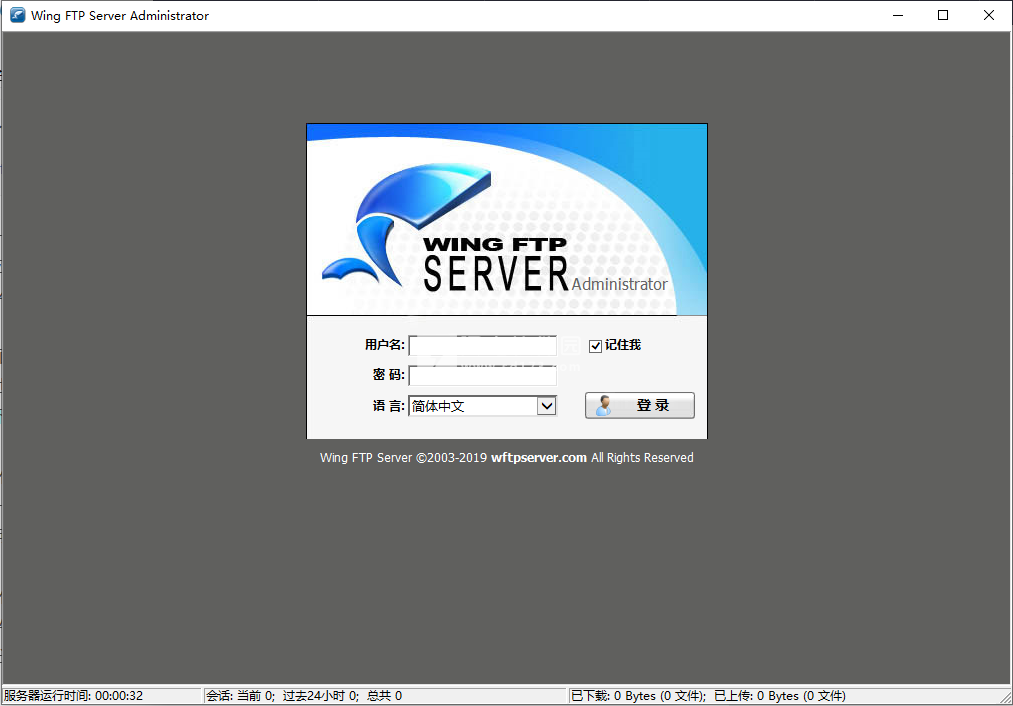

2、双击WingFtpServer.exe运行,选择软件安装路径,点击下一步
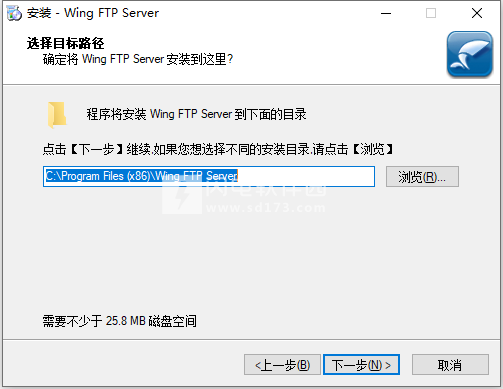
3、安装完成,如图所示,退出向导
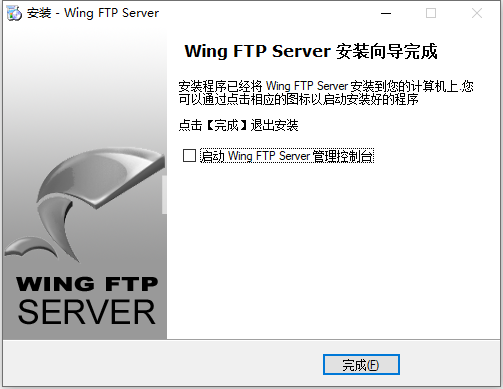
4、将patch文件夹中的补丁复制到安装目录中,运行,点击patch按钮
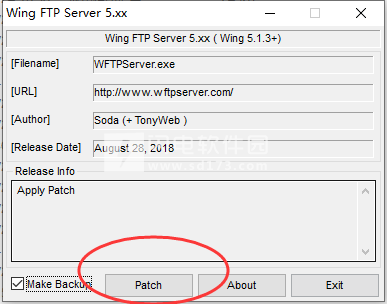
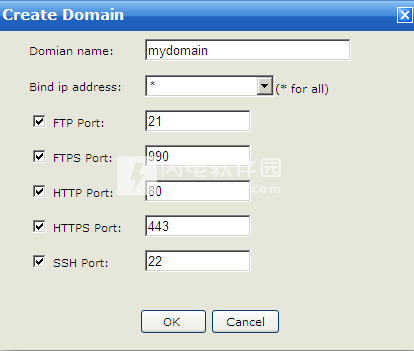
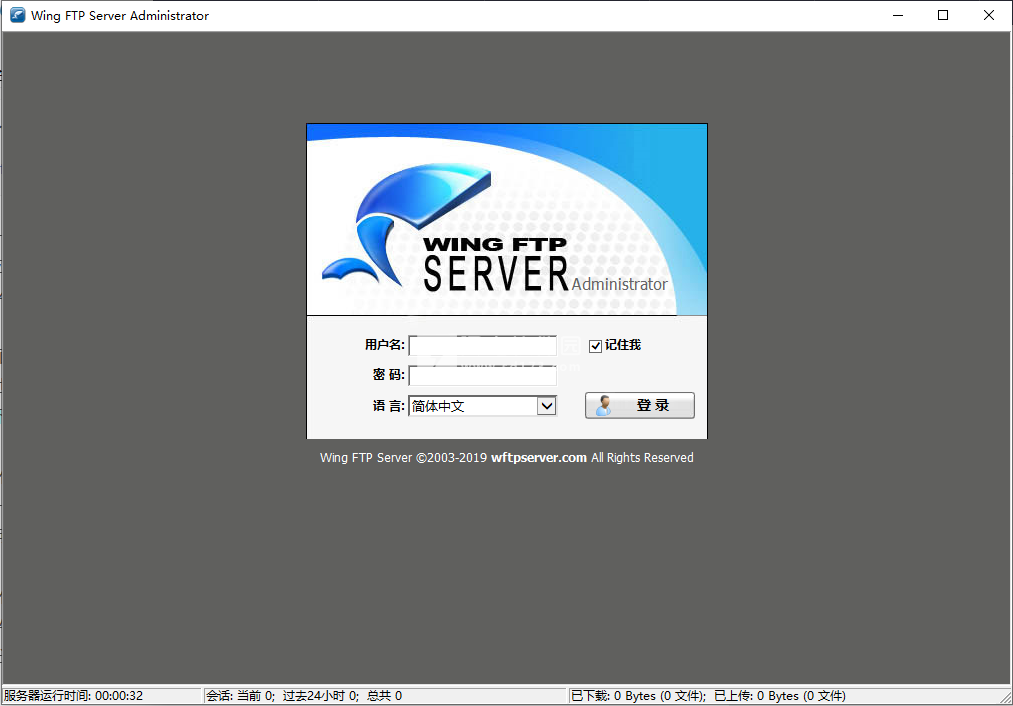
安装破解教程
1、在本站下载并解压,如图所示,得到WingFtpServer.exe安装程序和patch破解文件夹
2、双击WingFtpServer.exe运行,选择软件安装路径,点击下一步
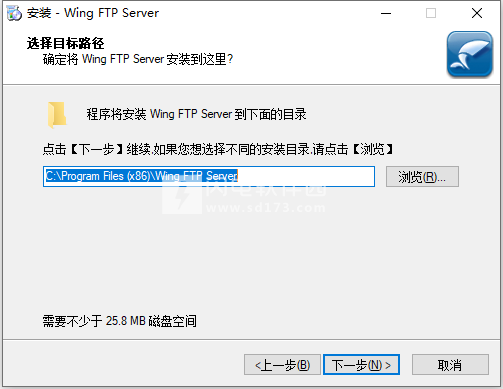
3、安装完成,如图所示,退出向导
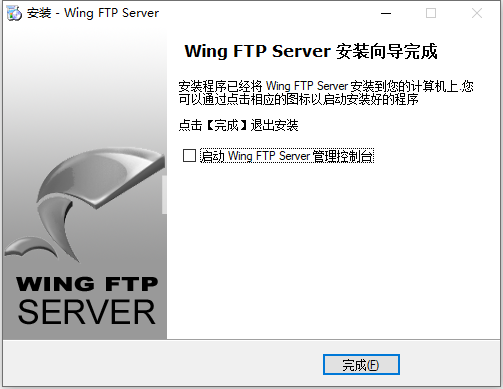
4、将patch文件夹中的补丁复制到安装目录中,运行,点击patch按钮
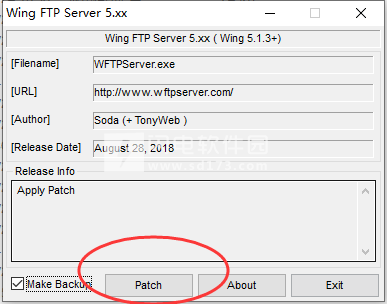
软件优势
1、免费版新
试用期结束后,您可以继续使用WingFTP作为免费版用于非商业用途。
2、多种协议
支持FTP,FTPS,SFTP和HTTP / S Web客户端。FTP / SFTP文件传输的免费客户端FTP Rush。
3、跨平台
您可以在Windows,Linux,Mac OS和Solaris上运行服务器软件。
4、基于Web的管理
只需使用Web浏览器,您就可以随时随地管理服务器。
5、iOS和Android应用新功能
此Android / iOS应用程序可帮助手机用户轻松传输和管理远程FTP文件。
6、活动经理和自动化
使用事件管理器执行Lua脚本,发送电子邮件通知或运行第三方程序。
7、高可用性集群
Wing Gateway可以对WingFTP进行集群,以满足负载均衡器(或高可用性)的需求。
8、网站链接和上传链接
仅使用Web链接共享文件或请求文件,然后任何人都可以在不登录的情况下获取/发送文件。
9、数据库和LDAP
通过XML文件,ODBC数据库,Mysql数据库,LDAP和Windows AD存储用户数据。
软件特色
1、安全文件传输
通过FTPS(基于SSL的FTP),SFTP(基于SSH的FTP)和HTTPS协议进行加密文件传输。
2、FIPS 140-2
使用OpenSSL FIPS 140-2验证的加密模块(证书#1747)。
3、反攻击
为您提供防止锤击(暴力攻击)登录系统的可能性。
4、基于IP的访问
配置IP访问规则以允许或拒绝访问FTP服务器。
5、帐户到期
不要让旧帐户永远可用,只需将它们设置为过期日期即可。
6、SFV检查器
在服务器端快速检查SFV以验证文件的完整性。
软件功能
1、基于Web的客户端
随时随地通过Web浏览器传输Web文件。
2、多个域
您可以在同一IP地址上运行多个虚拟服务器。
3、比率/磁盘配额
可以为每个用户分配单独的磁盘配额,比率和带宽。
4、任务计划程序
使用Lua脚本任务在指定时间指定操作。
5、Lua API
提供一组可以在Lua Script中调用的API。
6、IPv6支持
您可以添加IPv6侦听器或IPv6访问规则,例如IPv4。
7、虚拟目录
允许您将虚拟目录映射到物理目录,还可以将UNC路径或映射的驱动器用于虚拟目录。
8、审计报告
所有事务都将被捕获到数据库中,然后您可以对其进行分析并实时生成报告。
9、多种语言
支持14种语言 - 英语,Français,Deutsch,Italiano,Türkçe,Český,Română,Nederlands,Português,Español,简体中文,繁体中文,日本语,한국어。
使用教程
一、登录管理
完成Wing FTP Server的安装后,您可以使用http://127.0.0.1:5466启动Web浏览器以启动基于Web的管理。 这里,5466是Web管理员的默认侦听器端口,您可以在安装过程中更改它。
Windows用户只需双击系统托盘或桌面中的WingFTP图标即可启动管理。
输入安装期间指定的管理员名称和密码,然后单击“登录”按钮。
二、创建您的第一个域
如果没有创建域,系统将询问您是否要创建第一个域。单击“是”将启动域创建对话框。
您需要指定配置,如下图所示:
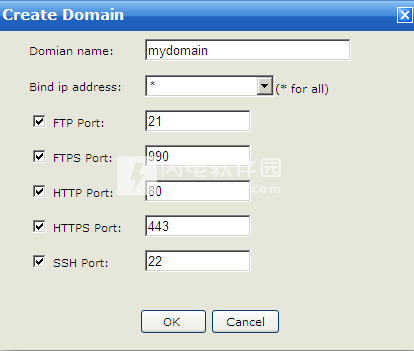
首先,您需要为域提供唯一的名称,它只是区分域名与其他域名的标识符。
其次,指定用于连接到此域的物理IP地址。通常您可以选择默认的星号(*),这意味着服务器将使用计算机上的任何可用IP地址。
最后一件事是确定该域的可用协议和端口。默认设置将允许所有协议。如果要禁用某些协议(如“HTTP”),只需取消选中“HTTP端口”选项即可。
单击“确定”完成新域的创建。
现在您的第一个域已成功创建!这很容易,对吧?可以在“域 - >设置”下找到更多域设置。
三、创建您的第一个用户帐户
三、创建您的第一个用户帐户
创建第一个域后,您需要为此域添加用户帐户。导航到“域->YourDomain->用户”,然后单击“添加用户”按钮。
您需要输入用户帐户的用户名/密码。要创建匿名帐户,只需选中“匿名”选项即可。
添加主目录也是必要的,只需切换到“目录”选项卡,然后单击“添加目录”按钮,然后单击“浏览”按钮选择一个物理文件夹(或直接输入UNC路径)。最后一步是授予该文件夹的访问权限,默认访问权限为“文件读取”和“目录列表”,允许列出文件或下载文件。
四、测试
四、测试
恭喜! 您的Wing FTP服务器现在可以访问并准备好进行文件共享。 如果您在域创建过程中启用了HTTP协议,现在可以使用Web浏览器对其进行测试。
输入http://127.0.0.1:80(80是HTTP的默认端口)。 您将进入登录页面,显示:
输入帐户名和密码,然后单击“登录”按钮。
一旦您可以看到Windows资源管理器中的所有文件/文件夹,恭喜您已安装Wing FTP Server并且现在可以使用它。
更新日志
Wing FTP Server v6.0.8 发布日期:14 / May / 2019
添加了一项功能 - Web客户端中的新“复制”功能,它需要“重命名”权限。
修复了一个错误 - 使用单线程模式时无法连接到Wing Gateway,它是在之前的版本中引入的。
修复了一个错误 - 在某些情况下,FTP或FTPS文件传输可能会中断。
改进 - 如果您在v6.0.1之前自定义徽标,则会转移登录页面的按钮。
软件无法下载?不知道解压密码?微信关注订阅号"闪电下载"获取
本帖长期更新最新版 请收藏下载!版权声明:本站提的序列号、注册码、注册机、破解补丁等均来自互联网,仅供学习交流之用,请在下载后24小时内删除。


















